Как убрать формулу из ячейки в Excel (Решение)
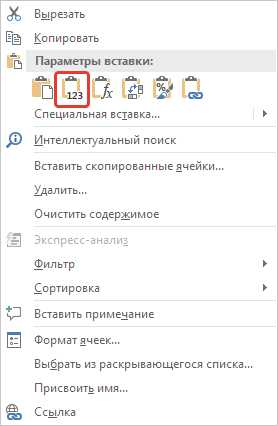
Редактирование данных в ячейках – неотъемлемая часть работы с электронными таблицами. Независимо от того, являетесь ли вы опытным пользователем или только начинающим, рано или поздно вы столкнетесь с необходимостью изменить данные в ячейках вашей таблицы. В некоторых случаях вам может понадобиться удалить формулу из ячейки, чтобы заменить ее на другие данные или очистить ячейку от лишней информации.
В данной статье мы рассмотрим несколько простых способов, которые помогут вам убрать формулу из ячейки в Excel, обеспечивая тем самым гибкость и удобство в работе с вашими данными. Эти методы позволят вам не только удалить формулу, но и сохранить значения, которые она вычисляла для вас.
Применение данных методов может быть полезным как для удаления формулы из отдельных ячеек, так и для пакетного удаления формул из нескольких ячеек одновременно. Благодаря этим простым инструментам редактирования данных в Excel, вы сможете быстро и эффективно обрабатывать информацию ваших таблиц, сосредотачиваясь на результате, а не на технических аспектах процесса.
Удаление формулы из ячейки в Excel
В данном разделе будет рассмотрено, как избавиться от формулы, которая была применена к ячейке в программе Excel. Это действие позволит удалить расчеты и сохранить только результирующее значение. Мы покажем вам простой и эффективный способ достичь этого.
Чтобы удалить формулу из ячейки, необходимо выполнить несколько простых шагов. Во-первых, выделите ячейку, содержащую формулу, на которую хотите применить удаление. Затем перейдите в меню «Редактирование» и выберите «Копировать». Далее, щелкните правой кнопкой мыши на выбранной ячейке и выберите опцию «Значения вставить». Теперь формула будет удалена, и в ячейке останется только значение, которое она представляла.
По завершении этих простых шагов, вы сможете безопасно удалить формулу из ячейки Excel. Это особенно полезно, когда вы хотите сохранить результат расчета или преобразовать формулу в обычное числовое значение. Применение данного метода поможет вам упросить и упорядочить вашу работу с электронными таблицами в Excel.
Итак, если вы хотите удалить формулу из ячейки в Excel, примените описанный метод, и вы сможете сохранить только результирующее значение в ячейке. Помните, что такой подход позволяет упростить работу с данными и сделать их более понятными и удобными для анализа.
Метод 1: Замена формулы на статическое значение
Подход номер один: Избавление от формулы в ячейке путем замены ее на конкретное статическое значение. Зачем вам это может понадобиться? Например, если вы хотите сохранить результат вычислений в определенный момент времени, а не обновлять его при изменении данных.
Как же это сделать? Для начала, выделите ячейку с формулой, которую вы хотите заменить на статическое значение. Далее, щелкните правой кнопкой мыши и выберите в контекстном меню опцию «Скопировать».
Теперь выделите новую ячейку, в которую вы хотите поместить статическое значение. Щелкните правой кнопкой мыши и в контекстном меню выберите опцию «Значения».
После этого, щелкните правой кнопкой мыши на выбранной ячейке и выберите опцию «Вставить специально». В открывшемся окне выберите опцию «Значение» и нажмите кнопку «ОК».
Теперь вы увидите, что в выбранной ячейке отображается статическое значение, а не формула. Важно помнить, что при использовании этого метода статическое значение будет оставаться неизменным, даже если значения в исходных ячейках изменятся.
Метод 2: Использование функции «Замена»
Второй способ, который можно использовать для удаления формулы из ячейки в Excel, заключается в применении функции «Замена». Этот метод позволяет заменить формулу на ее значения или любое другое выражение, которое вы хотите видеть в ячейке вместо формулы.
Функция «Замена» предлагает широкие возможности для обработки ячеек с формулами. Вы можете использовать ее для удаления конкретных символов или выражений, замены формул на текстовые значения, разделения ячеек на отдельные части и много другого.
Для использования этого метода выберите ячейки, в которых хотите удалить формулы, затем щелкните правой кнопкой мыши и выберите пункт «Формат ячейки». В появившемся окне перейдите на вкладку «Число» и установите формат «Текст». Теперь вы можете использовать функцию «Замена» для удаления формул из выбранных ячеек.
- Откройте окно «Поиск и замена» с помощью комбинации клавиш Ctrl + F или выбрав соответствующий пункт в меню «Правка».
- В разделе «Найти» введите знак равенства «=» — это поможет найти все ячейки с формулами.
- Оставьте поле «Заменить» пустым, чтобы удалить формулы, или введите выражение, которое вы хотите увидеть вместо формулы.
- Нажмите кнопку «Заменить все» для удаления формул из ячеек или «Заменить» для замены формул на выбранное выражение.
Теперь вашим ячейкам будут присвоены значения или выражение, указанное в функции «Замена», вместо формулы. Вы можете использовать это для очистки таблиц от формул или для замены формул на конкретные значения, которые не будут изменяться при изменении данных в таблице.

Похожие записи: